Afficher les journaux d’audit Power Automate
Vous pouvez trouver des journaux d’activités Power Automate dans le portail de conformité Microsoft Purview. Ces journaux sont également accessibles aux développeurs via l’API de gestion Office 365.
Accéder aux journaux
Connectez-vous au Portail de conformité Microsoft Purview en tant qu’administrateur client.
Dans le menu hamburger de gauche, sélectionnez Afficher tout.
Sélectionnez Audit dans la catégorie Solutions.
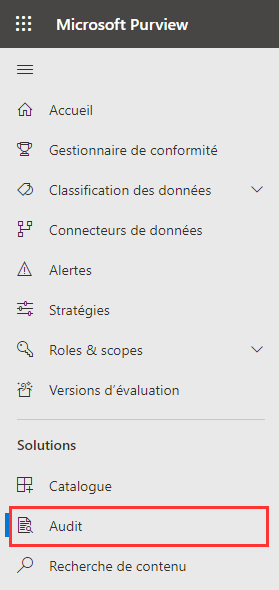
Les administrateurs de Power Platform peuvent rechercher l’écran Audit pour plus de détails sur les services populaires suivants.
- Power BI
- ID Microsoft Entra
- Microsoft Teams
- Dynamics 365
- Power Apps
- Power Automate
- Dataverse
Les administrateurs peuvent filtrer des activités spécifiques via la liste Activités. Vous trouverez les activités Power Automate de cette liste.
Voir les événements audités
Toute la journalisation est effectuée au niveau de la couche SDK, de sorte qu’une seule action peut déclencher la journalisation de plusieurs événements. Voici une liste des événements que vous pouvez auditer.
| Categorie | Événement | Description |
|---|---|---|
| Flux | Flux créé | Le moment où un flux est créé. |
| Flux | Flux modifié | Toutes les mises à jour apportées au flux. |
| Flux | Flux supprimé | Le moment où le flux est supprimé. |
| Autorisations de flux | Autorisations modifiées | Chaque fois que les autorisations d’un utilisateur sur un flux changent, par exemple, lorsqu’un utilisateur est ajouté en tant que copropriétaire. |
| Autorisations de flux | Autorisations supprimées | Chaque fois que les autorisations d’un utilisateur sur le flux sont supprimées. |
| Versions d’évaluation | Lancement d’une version d’évaluation payante | Lorsqu’un utilisateur démarre un essai payant. |
| Versions d’évaluation | Renouvellement d’une version d’évaluation payante | Lorsqu’un utilisateur renouvelle un essai payant. |
| RPA hébergé | Jonction à Microsoft Entra ID | Lorsqu’un bot RPA hébergé est joint au Microsoft Entra ID de locataire du client. |
Obtenir des détails sur le schéma de base pour la journalisation
Les schémas définissent les champs Power Automate envoyés au portail de conformité Microsoft Purview. Certains champs sont communs à toutes les applications qui envoient des données d’audit à Microsoft 365, tandis que d’autres sont spécifiques à Power Automate. Le schéma de base contient ces champs courants.
| Nom d’affichage du champ | Nom logique | Type | Obligatoire | Description |
|---|---|---|---|---|
| Date | CreationTime | Edm.Date | Non | Date et heure UTC de génération du journal. |
| Détails flux | FlowDetailsUrl | Edm. String | Non | Lien vers la page de détails du flux. |
| Adresse IP | ClientIP | Edm.String | Non | Adresse IP de l’appareil de l’utilisateur. |
| ID | ID | Edm.Guid | Non | GUID unique pour chaque ligne enregistrée. |
| Statut du résultat | ResultStatus | Edm.String | Non | Statut de la ligne enregistrée. |
| ID d’organisation | OrganizationId | Edm.Guid | Oui | Identificateur unique de l’organisation depuis laquelle le journal a été généré. |
| Operation | Operation | Edm.String | Non | Nom d’une opération. |
| Charge de travail | Charge de travail | Edm.String | Non | Charge de travail d’une opération. |
| User | UserKey | Edm.String | Non | Identificateur unique de l’utilisateur dans Microsoft Entra ID. |
| Type d’utilisateur | UserType | Edm.String | Non | Type d’audit (administrateur, standard ou système) |
| Nom des connecteurs de flux | FlowConnectorNames | Edm.String | Non | Noms des connecteurs répertoriés dans le flux. |
| SharingPermission | SharingPermission | Edm.String | Non | Type d’autorisation partagée avec un autre utilisateur (3 = “Owner”/ReadWrite, 2 = "Run-only user"/Read). |
| UPN destinataire | RecipientUPN | Edm.String | Non | Si l’autorisation a été mise à jour, affiche l’UPN du destinataire de l’autorisation. |
| LicenseDisplayName | LicenseDisplayName | Edm.String | Non | Nom d’affichage de la licence. |
| UserTypeInititated | UserTypeInititated | Edm.Int32 | Non | Quel type d’utilisateur a initié l’opération. Applicable aux autorisations de suppression, modification de flux (1 = utilisateur, 2 = administrateur). |
| UserUPN | UserUPN | Edm.String | Non | Identifiant unique de l’utilisateur. Toujours équivalent à UserKey. |
| Informations supplémentaires | Autres informations, par exemple le nom de l’environnement). |
Rétention
Microsoft conserve les données d’audit pendant 90 jours. Vous pouvez exporter les données d’audit au format .csv, puis explorer davantage les données avec Microsoft Excel ou Power BI.
Calcul de temps
Les événements deviennent disponibles dans les journaux dans les 90 minutes suivant leur occurrence.
Limitations
Seule l’activité des flux cloud est disponible dans le centre de conformité Microsoft Purview. L’activité pour les flux de bureau est dans les journaux d’audit Microsoft Dataverse.
Commentaires
Bientôt disponible : pendant toute l’année 2024, nous allons éliminer progressivement Problèmes GitHub comme mécanisme de commentaires pour le contenu et le remplacer par un nouveau système de commentaires. Pour plus d’informations, voir : https://aka.ms/ContentUserFeedback.
Soumettre et afficher des commentaires pour